Для корректной работы компьютера или ноутбука необходимо периодически проводить обновление его программного обеспечения, в том числе и драйверов для устройств. Сделать это довольно просто. В данной статье мы расскажем об этом подробнее.
Как обновить драйвера? Способ 1
Вручную. Для актуализации программного обеспечения устройств нам необходимо зайти в свойства компьютера (открываются при нажатии c помощью второй кнопки указательного устройства на ярлычок «Мой компьютер»). В возникшем перед вами окне находим вкладку «Диспетчер устройств». Именно там находится перечень всех установленных аппаратных компонентов компьютера. Заходим туда.
Далее находим устройство, которое нужно обновить или установить драйверы, и кликаем по нему правой кнопкой мыши. Выбираем пункт «Обновить драйверы». Вам будет предложено выбрать автоматически поиск (в интернете) или ручной поиск (на компьютере). Если есть выход в глобальную сеть, то лучше воспользоваться первым вариантом. Система зайдет на сайт производителя и загрузит самую последнюю версию программного обеспечения.
Как обновить все приложения Windows 10 в несколько кликов?
Как обновить драйвера? Способ 2
Специальные утилиты. Также можно воспользоваться помощью специальных программ, которые анализируют текущие версии драйверов, установленных на вашем ПК, и сравнивают с версиями на сайтах производителей. В случае, если утилита обнаружит, что вы используете устаревшее программное обеспечение, вам будет предложено обновление. Среди таких программ популярны: Driver Pack Solution, Driver Genius и так далее. Кстати, если вас интересует, как обновить все драйвера, то вам

лучше воспользоваться именно этим вариантом.
Как обновить драйвера? Способ 3
Обновление к автоматическом режиме также возможно выполнить с помощью стандартных инструментов установленной у вас ОС. Если у вас версии Windows XP, то вам необходимо выполнить следующую последовательность действий:
- заходим в «Панель управления»;
- выбираем вкладку «Центр обеспечения безопасности»;
- далее «автоматическое обновление»;
- выбираем опцию загрузки рекомендованных обновлений и подтверждаем свой выбор.
Система проведет самостоятельно установку новых драйверов и, если это необходимо, предложит перезагрузку компьютера для их активации. Как обновить драйверы? Если у вас версия ОС Vista, 7, 8 то вам необходимо воспользоваться сервисом Windows Update. Его можно найти в меню «Пуск» — «Все программы».
Как обновить драйвера на компьютере? Способ 4

Для поиска драйверов конкретного устройства, например, видеокарты, можно посетить сайт производителя и загрузить их оттуда. Многие компании, занимающиеся производством комплектующих компьютера, предоставляют возможность пользователям в автоматическом режиме найти интересующее их программное обеспечение. От вас потребуется знать название устройства и его модель.
Вот такими методами можно поддерживать актуальность установленного на вашем компьютере программного обеспечения. Не забывайте периодически проверять обновления драйверов, и тогда ваше система будет иметь высокий уровень производительности и защищенности.
Обновление программ – одна из важнейших процедур, которая должна выполняться на компьютере. К сожалению, многие пользователи пренебрегают установкой обновлений, тем более, что определенный софт может справляться с этим самостоятельно. Вот только в ряде других случаев следует переходить на сайт разработчика для загрузки установочного файла. Сегодня мы рассмотрим, как легко и быстро можно обновить программное обеспечение на компьютере с помощью UpdateStar.
UpdateStar – эффективное решение для установки новых версий ПО, драйверов и компонентов Windows или, проще говоря, обновления установленного софта. С помощью этого инструмента можно практически полностью автоматизировать процесс обновления программ, что позволит добиться наилучшей производительности и безопасности компьютера.
Как обновить программы с UpdateStar?
1.
Скачайте установочный файл и выполните его инсталляцию на компьютер.
2.
При первом запуске будет проведено тщательное сканирование системы, в ходе которого будет определено установленное ПО и наличие обновлений для него.
3.
Как только сканирование будет завершено, на вашем экране отобразится отчет по найденным обновлениям для программ. Отдельным пунктом высвечивается количество важных обновлений, которые следует обновлять в первую очередь.

4.
Щелкните по кнопке «Список программ»
, чтобы отобразить список всего программного обеспечения, установленного на компьютере. По умолчанию будет отмечен галочками весь тот софт, для которого будет выполняться проверка на наличие обновлений. Если вы уберете галочки с тех программ, которые обновлять не следует, UpdateStar прекратит обращать на них внимание.

5.
Программа, которая требует обновления, помечена красным восклицательным знаком. Чуть правее от нее расположились две кнопки «Download»
. Нажатие по левой кнопке перенаправит вас на сайт UpdateStar, где вы смоете загрузить обновление для выбранного продукта, а нажатие по правой кнопке «Download» сразу начнет загрузку установочного файла на компьютер.

6.
Запустите скаченный установочный файл, чтобы выполнить обновление программы. Таким же образом поступите со всем установленным программным обеспечением, драйверами и прочими компонентами, которые требуют обновлений.
Приветствую читателей блога!
Буквально на днях ко мне обратился хороший друг с просьбой обновить компьютер
— его машинка покупалась очень давно, лет десять назад, и на данный момент уже безнадежно устарела и была почти неспособна к апгрейду. Кто был владельцем таких компов и пытался устанавливать на них современные проги или ОС, тот знает, что такое постоянные зависание, тупизм, невозможность найти драйверы, постоянные глюки с софтом и прочие прелести жизни.
Что делать — каждый компьютер создается под свое время и периодически приходится его обновлять. При этом можно пойти несколькими путями. Можно приобрести абсолютно новый компьютер, а этот отвезти на дачу или отдать дедушке. А можно пораскинуть мозгами, что именно в компьютере нужно обновить, подобрать самостоятельно, приобрести нужные компоненты и установить — своими руками или попросить товарища.
Как правильно обновить компьютер?
Следует сказать, что при обладании определенным набором не очень сложных знаний второй вариант гораздо предпочтительнее по нескольким причинам. Одна из них, самая, на мой взгляд, важная — это то, что вы сможете купить именно те детали, которые вам нужны — проверенной фирмы и надлежащего качества — и избежать левых устройств по завышенной цене, которые вам могут подсунуть в уже собранном системном блоке или если вы закажете сборку в магазине. То же касается и кривых рук сборщика — обновляя компьютер своими силами вы будете стараться для себя сделать все качественно и надежно, в отличие от сборщиков, у которых это дело стоит на потоке и главная задача которых — заработать деньги. Наконец, третье «за» самостоятельный апгрейд — это обойдется в разы дешевле. При этом качество комплектующих будет не ниже, а в большинстве случаев даже выше, чем в уже готовом компьютере.
Вот почему мой товарищ решил пойти именно по второму пути и привлечь меня к решению вопроса обновления своего персонального компьютера. Задача перед нами стояла следующая — по максимуму сохранить все, что на нем имеется в данный момент и обновить то, что уже безнадежно устарело за разумные деньги. Конечно, обновить бесплатно компьютер не получится, но мы сделаем это с минимальными затратами без потери производительности. Думаю, что этот вопрос актуален для многих читателей блога, поэтому наш опыт будет весьма полезен. Тем более, что про выбор комплектующих я уже отдельно рассказывал — самое время посмотреть, как это все происходит на практике.
Апгрейд компьютера начинается с процессора
Если бы вопрос стоял в том, чтобы просто самыми малыми силами обновить ПК и ускорить его работу, почти бесплатно, то я бы рекомендовал прежде всего обратить внимание на жесткий диск, так как он работает медленнее любого другого устройства. И сколько бы памяти и какой бы крутой процессор вы ни поставили, старый HDD будет вам все тормозить. Поэтому меняйте сразу его — на более новый и скоростной, или на SSD.
Но в нашем случае стояла задача кардинально обновить весь компьютер. Поэтому начать решили с его мозка — с процессора. Исходя из того, что комп должен быть домашним и человек не планирует играть в видеоигры, было решено остановиться на процессоре со встроенным видеоядром для того, чтобы сэкономить на дискретной видеокарте. Для большинства задач по воспроизведению видео и даже для игр, которые выходили два-три года назад, этого будет вполне достаточно.
- Сокет- Socket FM2
- Количество ядер — 4
- Объем кэша L2 — 4096 Кб
- Базовая частота процессора — 3800 МГц
- Максимальная частота в турбо режиме — 4200 МГц
- Множитель — 19
- Свободный множитель — есть
- Тип памяти — DDR3
- Максимальный объем памяти — 32 Гб
- Количество каналов — 2
- Частота оперативной памяти — 1066 МГц-1866 МГц
- Пропускная способность памяти — 21 Гб/с
- Тепловыделение (TDP) — 65 Вт
- Максимальная температура корпуса — 71 °C
- Интегрированное графическое ядро — Radeon HD 7660D
- Максимальная частота графического ядра — 800 МГц
- Технология повышения частоты процессора — Turbo Core 3.0
- Стоимость — 3500 р.
Что мы видим — за очень небольшие деньги вполне себе современный (2011 г.в.) четырех-ядерный процессор с возможностью разгона — очень неплохо для домашнего компа! Взяли небоксовую версию — кулер решили докупить отдельно. В качестве оного на глаза попалась модель Arctic Cooling Alpine 64 PLUS. Кулер неплохой, достаточно тихий, но крепления не выдерживают никакой критики — позже узнаете, почему.

Но кулер, как вы понимаете, это не главное. Я бы вообще оставил бы старый, но его пришлось снять, так как прошлая компоновка системы была завязана на интеловском процессоре и на AMD его уже было не надеть.
Определившись с процессором, черед выбора пришел за материнской платой. Опять же, поскольку много дополнительных устройств устанавливать не планировалось, решили остановиться на небольшой плате форм-фактора microATX, но с набором всех необходимых современных функций и интерфейсов, таких как SATA 3 и USB 3.0. Выбор пал на недорогую модель AsRock FM2A75M-HD+. Вот что в ней мы имеем:
- Чипсет — AMD A75 (Hudson-D3)
- Гнездо процессора — Socket FM2+, Socket FM2
- Поддержка типов процессоров — AMD Athlon и APU A-серия
- Энергопотребление процессора — До 100 Вт
- Частота шины — 5000 МГц
- Поддержка CrossFire — AMD Dual Graphics
- Количество разъемов DDR3 — 2
- Тип поддерживаемой памяти — DDR3
- Звук — 6-канальный HDA кодек Realtek ALC662
- Интегрированный RAID-контроллер — возможно создание RAID 0, 1, 10 массивов
- Контроллер USB — USB 3.0
- Сеть — 10/100/1000 Мбит/сек. Realtek RTL8111E
- 1хPCI, 1хPCI Express 1x, 1хPCI Express 16x (при установке процессора Trinity, слот будет работать со скоростью до 5 GT/s)
- Serial ATA 6Gb/s — 6 каналов
- Порты — 1x PS/2 клавиатура, 1x PS/2 мышь, 2x USB 3.0, 4x USB 2.0, 1x RJ-45 LAN, 1x VGA монитор, 1x DVI-D, 1x HDMI, Line-out, Line-in, Mic-in
В общем, мамка небольшая, но все, что нужно, в ней есть. Да, кстати, каким образом мы выбирали к данному процессуру подходящую плату? Да очень просто. Я пользуюсь сайтом nix.ru — не обязательно на нем покупать, так как есть места, где комплектующие стоят дешевле, но зато там очень удобный инструмент для поиска совместимого оборудования. При просмотре процессора нажимаем на ссылку «Совместимые платы» и получаем то, что ищем.

Откроется список всех плат, которые подходят для работы с этим CPU. Выбираем ту, которая нас устраивает и для надежности также заходим на официальный сайт производителя платы и проверяем данную модель процессора в списке совместимых устройств.
И наконец, последнее, что нужно было обязательно поменять — оперативная память. Кроме того, что на старой плате стояла планка 256 Мб, она еще была устаревшего типа DDR2 и никак нам уже помочь не могла. Решено было взять модуль на 4 GB фирмы Hynix — опять же из того же списка совместимости с сайта производителя материнки. Установив 64-битную Windows этого объема должно вполне хватить, хотя мать и процессор поддерживают память до 32 гигов.
Кроме того, для повышения скорости работы всей системы решили также заменить самое медленное звено — жесткий диск. Точнее, сам HDD мы оставили в качестве файлового хранилища, а вот для операционной системы прикупили новенький твердотельный SSD фирмы Kingston на 60 Гб.

Но на этом апгрейд компьютера закончен — блок питания, корпус, хард и DVD привод оставили старые. БП вообще недавно менялся, а остальное можно будет поменять потом по мере выхода их из строя. Осталось дело за малым — собрать все это в системный блок, чем мы займемся в следующей статье.
возможно ваш браузер не поддерживает HTML5 видео
Программы для мониторинга, контроля за актуальностью версий программ, установленных на компьютере автоматического поиска новых, последних версий для инсталлированных на компе программных продуктов скачивания и установки на ПК всех обновлений избавления от потенциальных уязвимостей системы, подвергающих опасности Ваши данные обеспечения защитных функций, которые не обеспечивает антивирус…
Ранее сказано, большинство описанных здесь прог бесплатны, плюс имеют интерфейс на русском.
Ещё об одном и немаловажном аспекте для посетителей, которые ищут в Интернете программы для своего персонального (домашнего) компьютера и не только.
Основное применение, использование представленных здесь утилит — сканирование компа и уведомление о наличии новых версий программных продуктов для имеющегося на ПК софта.
Теперь, исходите из следующего. Утилитам нужно «знать», скажем так, практически всё ПО в Сети, что бы периодически информировать пользователя о необходимости обновления чего-то из программного обеспечения на его компьютере до новой версии. Соответственно, программа должна взаимодействовать с огромнейшей базой ПО.
Так вот, в настоящее время библиотека программных продуктов со всеми (старыми / новыми) версиями — МНОГОМИЛЛИОННА и, как уже оговорено, программа должна «знать» эту бибилиотеку. Поэтому, на ряде сайтов разработчиков «программ для обновления программ»
, их домашних страницах Вы сможете найти, пожалуй, любую прогу. Некоторые «программы» имеют даже собственные онлайн базы (свыше 2.5 млн. программных продуктов и их версий) — это гораздо больше различного ПО, чем в некоторых самых больших софт каталогах и на софт порталах. Кроме того, аналогичные веб-ресурсы публикуют «доски почета», т.е. самые популярные (скачиваемые) программы и много др. полезной информации. Например, есть онлайн сервисы для проверки актуальности версий программ, инсталлированных у Вас на ПК. Не хотите, не готовы устанавливать на комп «программу для обновления программ», просто сделайте это «online» и узнайте, что «творится» с ПО на вашем компьютере.
В общем, если когда-то захотите найти в Интернете что-то из утилит для компа, то «home странички» некоторых сайтов программ (которые ниже) посетите (полезной и интересной информации — много).
В заключении.
Новая версия любой программы, это не только больше функционала или лучше её «качество», но и устранение проблем в УЯЗВИМОСТИ.
Речь о чём. Анти-вирусы, фаерволлы, спуваре и другие хорошие меры защиты компьютера, все-таки не могут в полной мере спасти от угроз, которые проникают через уязвимости в установленных на ПК программных продуктах…. Читайте подробней в описании программ ниже и повысьте безопасность своего компа. Не пропустите, например, «Secunia Personal Software Inspector».
Начало работы
Программа Driver Pack Solution создана для поиска и обновления драйверов на компьютере. Среди преимуществ решения – просто огромная база драйверов компьютерных комплектующих и наличие веб версии, позволяющей скачать нужное ПО, используя ИД оборудования, полученное в диспетчере устройств. Есть у сервиса и недостатки, например, зависания инсталлятора, шанс получить синий экран (чёрный экран на Windows 10) после неудачной актуализации драйвер и сторонние программы, которыми разработчики щедро «удобрили» инсталлятор. Благо, они не вредоносные. Но не переживайте, можно обновить драйвера Windows без установки дополниений – для этого переключитесь в «Режим эксперта» после запуска DPRSU.
Избавление от лишнего
Перейдите на вкладку «Софт» и снимите галочки с программ, которые вы не хотите видеть на своем компьютере. То же самое сделайте на вкладке «Безопасность» — внизу вы увидите установленные галочки на одном из нескольких антивирусов. А вот к средству устранения неполадок следует прислушаться. Оно часто определяет действительно вредоносные приложения, основываясь на статистике пользовательских действий (удалили или оставили). Рекомендуем убрать подозрительные, чтобы не нанести вред системе персонального компьютера в будущем.
Обновление
Теперь перейдите на вкладку «Драйверы». В открывшемся окне вы увидите список устройств, которым требуется обновление (есть более новые версии в базе). Выберете устройства, которые не нуждаются в апдейте по вашему мнению (снимите галочки если нужно), а затем нажмите на пункт «Обновить» или кнопку «Установить» (в зависимости от версии).
Приложение создаёт точку восстановления и начинает работы. Дождитесь завершения процесса (во время компьютер может зависать, просто ждите), перезагрузите ПК и тестируйте работу. Если что-то пойдет не так, вы всегда сможете откатиться на контрольную точку стандартными средствами Виндовс или переустановить драйвера вручную в режиме восстановления / используя специализированные программы.
Источник: interweber.ru
как обновлять программы на компьютере
Как обновить установленные программы в Windows 10 с помощью Windows Package Manager
Windows Package Manager (winget) – менеджер пакетов для удобной автоматизации процессов установки, обновления и управления программами.
Совсем недавно компания Microsoft выпустила первую финальную версию приложения Windows Package Manager. Новейшая версия winget добавляет в Windows новые возможности для установки, удаления и управления программами.
В этом руководстве мы подробно рассмотрим функцию обновления программ. В отличие от большинства менеджеров пакетов Windows, Windows Package Manager обладает важным достоинством – обновление не ограничивается программами, установленными с помощью менеджера пакетов. Windows Package Manager позволяет обновлять программы, установленные из любых источников, но данные программы должны быть в репозитории Windows Package Manager.
Кроме того, менеджер пакетов Windows Package Manager (winget) может обновить установленные программы с помощью всего одной команды.
Как обновить установленные программы с помощью Windows Package Manager (winget)
Первое, что вам нужно сделать, это скачать и установить менеджер пакетов Windows Package Manager. Скачать можно с нашего сайта. Имейте ввиду, winget поддерживает только операционную систему Windows 10.
После установки winget откройте PowerShell от имени Администратора или же воспользуйтесь программой Windows Terminal.
Для каждой программы указано название, идентификатор, установленная и доступная версия. Доступная версия должна быть новее установленной.
Обновите все устаревшие программы в Windows 10 с помощью Winget
Хотя вы можете обновлять отдельные программы, используя команду winget upgrade навзание_программы, например:
Параметр по умолчанию отображает установщики каждой программы, но вы можете добавить параметр -h для тихой установки обновления. Однако, не все программы отображают окна или параметры во время установки.
Команда тихой установки обновления всех поддерживаемых программ будет выглядеть следующим образом:
Менеджер пакетов Windows Package Manager – хорошее решение для обновления устаревших программ. Как и любая другая программа подобного рода, она ограничена программами, которые находятся в ее базе данных. Хотя можно создать собственный репозиторий и поддерживать список программ, использующих его – но это требует слишко большой работы.
Обновляем все установленные программы автоматически
На наших компьютерах и ноутбуках установлены программы от сторонних разработчиков, и периодически выходят свежие версии. Многие программы сами проверяют на наличие обновлений на своих официальных ресурсах и предлагают обновиться. Но не все это делают, а иногда и те самые умные почему-то «забывают» предупреждать.
Программа для автоматического обновления программ
Вот для таких случаев существует специальная программа для автоматического поиска свежих обновлений для известных ей программ (более 150 и пополняется).
Всё работает очень просто: считываются установленные в Windows 7/8/10 программы и сверяются с собственной базой. Затем FullUpdate проверяет на официальных сайтах актуальные версии и разделяет программы на две группы:
Актуальные: ничего нового не нашлось, просто показывает текущую версию
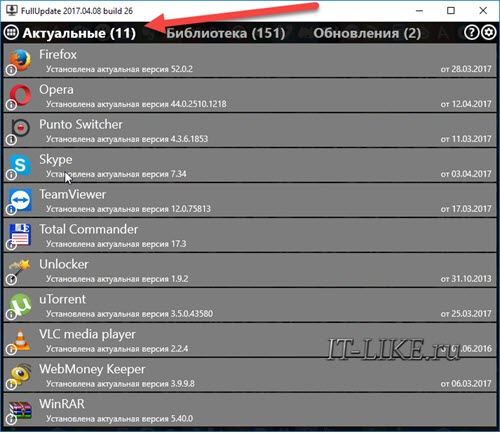
Обновления: те программы, для которых есть обновка
Чтобы обновить все установленные приложения жмём кнопку «Установить». По умолчанию все приложения выделены. Если нужно обновить только какую-то одну программу, то остальные «отщёлкиваем» мышкой, оставив только её. А можно пойти на официальные сайты и собственноручно скачать установщик, если так будет спокойней.
Процесс обновления такой: утилита скачивает дистрибутив и запускает мастер установки так же, как если бы это сделали вы сами. Т.е., никаких невидимых установок. А вообще, смотрите видео:
Библиотека для установки новых программ
FullUpdate может также установить любую из тех программ, которые он умеет проверять на обновления. Просто выберите любую на вкладке «Библиотека». На сегодня их там более 150 штук.
Если нажать на шестерёнку, то можно включить проверку на появление beta-версий и обновлений для платных программ, которые у вас установлены. Beta – это значит версия с новыми функциями, но ещё не до конца отлажена, но работает
Комментарии ( 7 )
А я вот пользуюсь прогой «SUMo». Показывает обновления для всех установленных у меня программ. Рекомендую.
SUMo — хорошая программа, и показывать — это тоже хорошо, но что делать дальше, когда она покажет, что есть новая версия? Идти по сайтам вручную искать, скачивать и устанавливать? А если таких обновлений с десяток или больше?
В этом плане FullUpdate удобнее, т.к. сам всё скачает и поможет установить.
Да нет, нажимаешь галку и она сама скачивает новую версию проги…
В момент проверки выскакивает сообщение «Ошибка сервера. Пожалуйста, повторите попозже» и не проверяет. То ли мне так «повезло», но по факту я не могу проверить обновления, если их сервер не работает.
Скачал последнюю версию SUMo — не вижу, где ставить галку, чтобы все обновления скачивались автоматически. В настройках можно выбрать, откуда получать обновления — сервер SUMo, либо оф.сайт разработчика (платный функционал, который FullUpdate предоставляет изначально бесплатно)
После нахождения новых версий выбираю, какие хочу обновить, жму кнопку Обновить — и SUMo мне открывает страницы в браузере. На них есть кнопка Download, при нажатии на которую мне также предлагается купить SUMo.
У Вас платная версия или я делаю что-то не так?
А зачем вам FullUpdate? У меня из 40+ программ она нашла всего 5 обновлений! Хотя я знаю что их много больше (некоторые проги принципиально не обновляю). Тем более неправильно считала версии 7zip и klitecodecpack. А другие программы (3 шт!) и сами обновления норм просят (Utorrent, nvidia,skype)
Программы для обновления программ: ТОП решений
Чтобы не обновлять программы вручную, запуская и проверяя каждую, можно установить специальный софт, который будет делать это в автоматическом режиме.
Часто это намного удобнее и экономит время. Программное обеспечение такого рода довольно популярно и распространено, выделим лучшие решения такого рода, которые можно сразу бесплатно скачать и установить себе на ПК.

Прошлый материал был посвящен лучшим сервисам, которые позволяют соединить музыку онлайн. Сегодня мы рассмотрим лучшие программы для обновления программ Windows 10, 7 и 8, которые можно скачать на свой ПК или для ноутбука абсолютно бесплатно.
Программы для обновления программ — ТОП
IObit Software Updater
Качественный софт для обновления установленных на компьютере программ и утилит. Интерфейс у ПО довольно простой и понятный, разобраться смогут даже пользователи плохо знакомые с работой на ПК.

Занимает немного места в памяти и работает очень быстро. Сразу после запуска можно сделать сканирование на наличие обновлений и при желании сразу поставить новые версии.
Особенности:
Адрес: SUMo
Довольно неплохая утилита для проверки наличия обновлений у разных программ. Занимает совсем мало места в системе и крайне проста в управлении, позволяет делать быстрое обновление. Одна из лучших утилит в своем роде.

Если же софт автоматически не нашел вашу программу и не вывел в списке, то достаточно перетянуть исполняемый EXE файл в окно утилиты и узнать, выходили ли новые версии.
Особенности:
Patch My PC Home Updater
Небольшое приложение, которое быстро проверяет систему на наличие разного программного обеспечения, ищет, вышли ли к нему новые версии и позволяет сделать обновление.

Управление максимально простое, сама утилита работает довольно быстро и не грузит систему. Сразу выводит список всех элементов, на которые можно скачать новые версии, как по отдельности, так и сразу на все.
Особенности:
Software Informer
Софт обладает отличными алгоритмами сканирования новых версий установленного программного обеспечения на компьютере. Также сразу позволяет инсталлировать его.

Управление у утилиты максимально простое и интуитивно понятное. Кроме прочего, является одной из программ для обновления драйверов.
Особенности:
Soft Organizer
Универсальный софт для установки, отслеживания инсталляции и удаления программ. Кроме прочего, позволяет искать обновления для установленного ПО и устанавливать его.

Обладает максимально качественным интерфейсом и функционалом. Будет отличным решением, чтобы отслеживать все, что уже инсталлировано на вашем компьютере или ноутбуке.
Особенности:
В заключение
Это были одни из лучших решений, которые вообще можно найти для своего компьютера. Весь софт работает довольно быстро и, главное, бесплатно. Можете скачать его и смело устанавливать.
Как обновить браузер, плеер, антивирус и другие программы в Windows автоматически

Доброго дня!
На Android все установленные приложения периодически обновляются (обычно, когда телефон подключается к Wi-Fi сети) — в Windows же подобного нет.
Наверное, поэтому у многих пользователей годами стоят «старые» программы (с одной стороны, вроде бы если работает — можно и не трогать; с другой же — новые версии ПО работают стабильнее; в них исправлен ряд ошибок; добавлены новые функции, которые ускорят вашу производительность).
В этой скромной заметке хотел предложить небольшую утилиту, которая легко и быстро решает эту проблему — т.е. она сама будет находить новые версии программ (браузеры, плееры, антивирус и т.д.) и обновлять их (подобно Google Play на Android).
Оптимизация Windows 10 для повышения производительности компьютера.
Авто-обновление программ
И так, эта утилита — IObit Software Updater. После установки, она быстро найдет и узнает всё обо всех программах (имеющихся в вашей системе), определит их версии и сравнит с самыми новыми. После подскажет вам, какие из программ следовало бы обновить, а какие оставить в покое.
IObit Software Updater
Спец. утилита для обновления и установки программ. Отличается простым интерфейсом, поддержкой тысяч различного ПО, переведена на русский, совместима с ОС Windows 7/8/10.
Покажу процесс обновления на простом примере.
После установки и запуска IObit Software Updater — перед вами предстанет список установленных программ. Все они будут разбиты на несколько групп: те, которые не нуждаются в обновлении, и те, для которых они были найдены.
Обратите внимание, что напротив каждой программы указывается текущая версия, и та, до которой ее можно обновить.
Обновлять можно как все программы сразу (которые пометите галочками), так и одну конкретную (например, я выбрал Gom Player, см. скриншот ниже ).
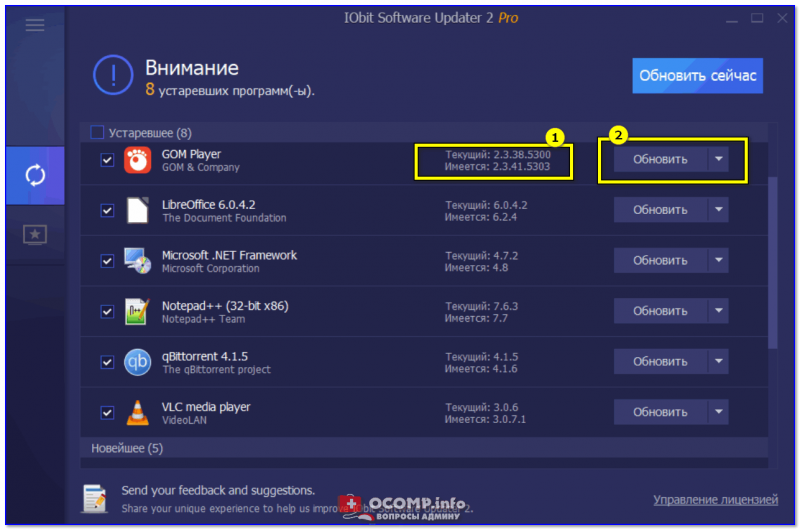
Главное окно программы IObit Software Updater
Сам процесс обновления стандартный:
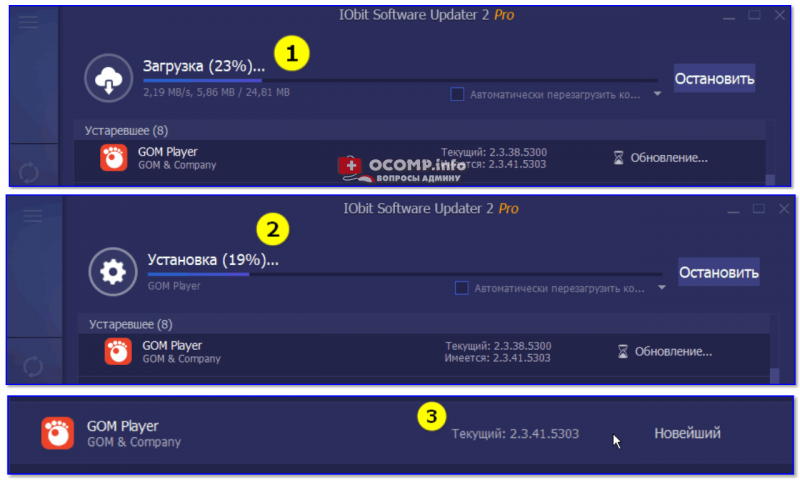
Пример обновления — никаких лишних всплывающих окон, только процесс!
Кстати, значок программы на рабочем столе тоже весьма показателен: на нем отображается число программ, которые пора обновлять. Поэтому, даже не запуская утилиту — вы всегда будете знать, что там по обновлениям.

В IObit Software Updater также встроен каталог программ. Чтобы его открыть, просто кликните по «звездочке» в меню слева. Под-рукой есть все самое необходимое: браузеры, мультимедиа, общение, безопасность (антивирусы, брандмауэры) и т.д.
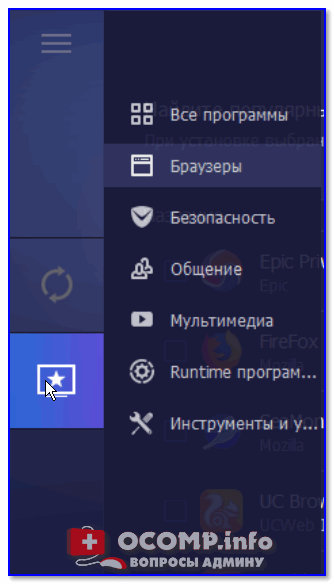
Софт под авто-установку
Установка программ происходит идентично обновлению: помечаете галочками что нужно и запускаете процесс. Скрин ниже.
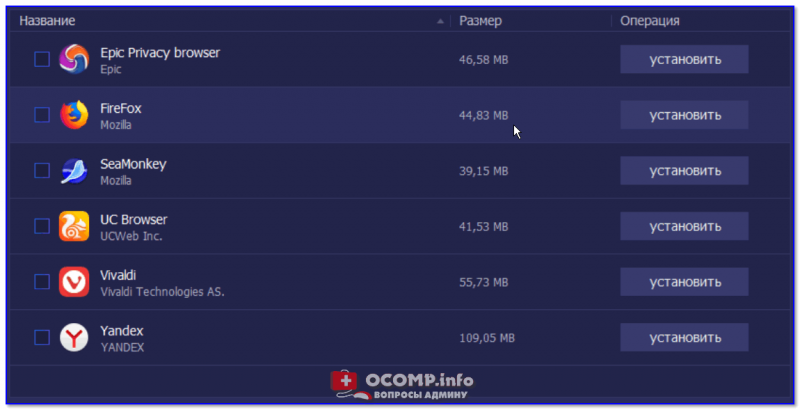
Если что-то пошло не так.
В IObit Software Updater, как уже говорил выше, встроена система бэкапов. Когда вы что-то обновляете — делается резервная копия.
Как обновить Windows и установленные программы?
Однако, такая политика по отношению к программам и операционной системе не приведет ни к чему хорошему. Обновления помогают оптимизировать работу программного обеспечения, а значит, увеличивают скорость его работы и позволяют забыть о надоедливых ошибках или некорректно работающих функциях.
Обновление Windows
Автоматическое обновление
Если центр обновлений отключен или вы хотите проверить наличие обновлений для вашей операционной системы вручную, то необходимо открыть следующее окно из меню:
Пуск → Панель инструментов → Система

Открываем “Центр обновления Windows”

Нажимаем кнопку “Проверка обновлений для компьютера” и дожидаемся результатов поиска. При наличии обновлений соглашаемся на их скачивание и после завершения загрузки с установкой перезагружаем компьютер.

Обновление вручную
Зачастую возникает необходимость в обновлении операционной системы компьютеров не подключенных к интернету. Что делать в таких ситуациях? Использовать стороннее программное обеспечение.
WSUS Offline Update – это незаменимая программа для тех, кому необходимо получить свежие обновления для Windows для компьютеров, не подключенных к интернету. Программа загружает обновления на компьютер, имеющий интернет-соединение, после чего предлагает сохранить данные в формате ISO или просто записать на DVD-диск. Дальше будет достаточно распаковать файлы на выбранном компьютере и наслаждаться обновленной операционной системой.
Программа также поможет загрузить библиотеки C++ Runtime, Microsoft Security Esseentials, базы Windows Defender Definition и многое другое.
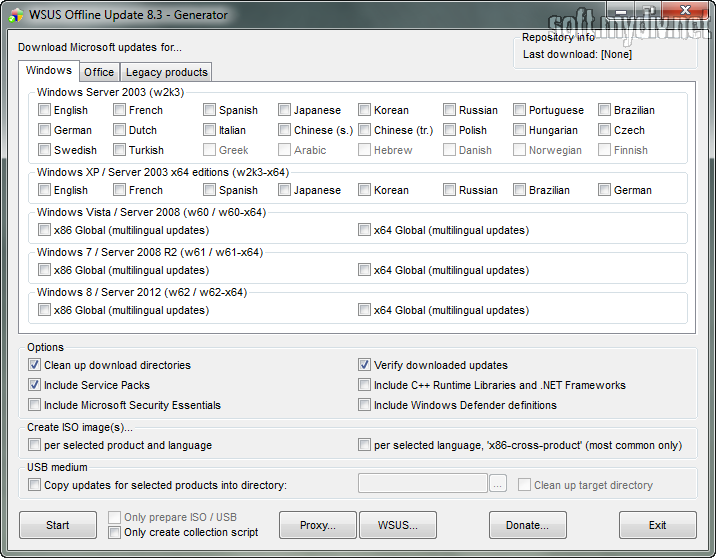
Обновление программ
С программами, как правило, все несколько сложней, так как не все разработчики при выпуске обновлений предусматривают функцию автоматического обновления через интернет, поэтому зачастую их приходится загружать вручную.
Автоматическое обновление
Согласитесь, практически на каждом компьютере установлено несколько десятков, если не сотен, различных программ. Каждая из них позволяет пользователям выполнять различные задачи: от просмотра фильмов до редактирования фотографий или проектирования зданий. Крупные компании, такие как Adobe или Sony регулярно выпускают обновления для текущих версий программных продуктов, которые не только расширяют функционал и исправляют ошибки, но также существенно улучшают оптимизацию ПО.
Обновлять вручную каждую программу в отдельности слишком долго – этот процесс может занять целый день, в зависимости от количества установленного программного обеспечения. В таких случаях выручают программы для поиска обновлений, которые собирают информацию о текущих версиях установленного софта и сопоставляют с тем, что предлагает официальный сайт разработчиков.
Appupdater – это небольшая программа, которая была разработана группой энтузиастов. Программа позволяет проверить наличие обновлений бесплатного программного обеспечения из небольшого списка, составленного разработчиками. При наличии обновлений, программа появляется в списке с указанием официального сайта программы.

FileHippo AppManager – это небольшая и легкая программа, которая разработана на базе более старой программы под названием FileHippo Update Checker, однако в отличие от «родителя», позволяет сразу загрузить и установить обновления. Позволяет отыскать обновления для большинства популярных программных продуктов. Отличительная черта программы заключается в том, что она также способна отыскать бета-версии ваших приложений.

Ninite Updater Free – это простое решение для поиска обновлений для вашего программного обеспечения. Перед загрузкой программы, пользователям необходимо выбрать перечень программного обеспечения на официальном сайте, обновления которых вас интересуют. Разработчики предлагают бесплатную и платную версии программы, отличия между которыми заключаются в списке поддерживаемого ПО, скорости работы и дополнительных функциях.

Обновление вручную
Если на вашем персональном компьютере находится не так много программ, которые нужно обновлять, то поиск обновлений можно осуществлять вручную.
Проверить наличие обновлений можно через Настройки → Обновления.
Источник: doma35.ru
Как обновлять программы на компьютере?
Нажмите кнопку Пуск, а затем выберите элемент Microsoft Store. В Microsoft Store в верхнем правом углу выберите меню учетной записи (три точки), а затем выберите Параметры. В разделе Обновления приложений для параметра Обновлять приложения автоматически выберите значение Вкл.
Как обновить версию программы?
- Откройте приложение Google Play .
- Нажмите на значок профиля в правом верхнем углу экрана.
- Выберите Настройки Настройки подключения Автообновление приложений.
- Выберите один из вариантов: Любая сеть. Для обновления приложений будет использоваться Wi-Fi или мобильный интернет.
Как обновить программу на виндовс 7?
Нажмите кнопку «Пуск», а затем выберите Все программы > Центр обновления Windows. На левой панели выберите Проверить наличие обновлений. Если обнаружены какие – либо важные обновления, выберите ссылку для просмотра доступных обновлений.
Как обновлять игры на компьютере?
В поле поиска на панели задач введите Microsoft Store, затем выберите его в списке. Когда вы откроете магазин Microsoft Store, выберите Дополнительно > Загрузки и обновления > Получить обновления.
Как называется обновление программ на компьютере?
«UpdateStar» – автоматическое обновление версий программ вне зависимости от типа их лицензии.
Как отключить автоматическое обновление программ на компьютере?
Введите Microsoft Store в меню Пуск, чтобы запустить его. После открытия, нажмите на кнопку Menu трехточечным в правом верхнем углу и выберите Настройки. На странице настроек отключите ползунок Обновление приложений автоматически.
Что будет если не обновлять приложения?
Что будет если не обновлять приложения в телефоне какие последствия? Да ничего критичного не будет, важные приложения которыми вы будете пользоваться при необходимости сами будут предлагать выполнить обновление, а те которые вам не нужны и которые нельзя удалить можно просто остановить.
Как обновить версию Сбербанк онлайн?
Зайдите в App Store, Play Market или «Магазин приложений» → Введите «СберБанк Онлайн» в поиске → Обновить. Также убедитесь, что на вашем устройстве есть достаточно памяти, чтобы обновить приложение.
Как обновить версию ютуба?
- Откройте приложение «Play Маркет» .
- Нажмите на значок меню Мои приложения и игры.
- Рядом с названиями приложений, для которых доступна новая версия, есть кнопка «Обновить».
- Чтобы установить все обновления, нажмите Обновить все.
Как обновить программу в Windows?
Если вы хотите установить обновление сейчас, выберите Пуск > Параметры > Обновление и безопасность > Центр обновления Windows и нажмите Проверить наличие обновлений. Если доступны обновления, установите их.
Можно ли обновить нелицензионный Windows 7?
Да, это бесплатно! Обновление подразумевает получение полной, а не пробной версии Windows 10. . Еще до выхода в свет Windows 10 корпорация Microsoft сообщила, что даже пользователи, имеющие пиратскую версию Windows 7, 8 и 8.1 смогут инсталлировать обновление ОС до «десятки».
Как вручную скачать обновления для Windows 7?
Windows 7. Выберите «Начните > панели > системы безопасности и > Windows. В окне «Обновление Windows» выберите, доступны ли важные обновления, или при желании. Система автоматически проверит, требуется ли установить какие-либо обновления, и отобразит обновления, которые можно установить на компьютер.
Что нужно обновить для игр?
- DirectX.
- Пакет Microsoft Visual C++
- Microsoft Net Framework.
- Steam.
- NVIDIA GeForce Experience.
- Games for Windows Live.
- RuntimePack.
- Adobe Flash Player.
Как обновить игру не из маркета?
APKGrabber (скачать) – это удобная утилита для Android, которая позволит вам скачивать обновления всех ваших приложений в обход Google Play. APKGrabber сам проанализирует все программы, установленные на устройство, и отыщет файл с апдейтом вне зависимости от способа их установки.
Как обновить приложение Xbox?
На вкладке Общие прокрутите экран вниз до раздела Сведения о приложении, чтобы увидеть текущий номер версии. Инструкции по ручному обновлению любой игры или приложения см. в разделе Проверка обновлений для приложений и игр из Microsoft Store. Примечание.
Источник: fortune-project.ru